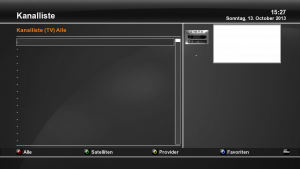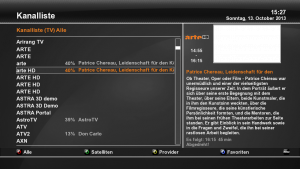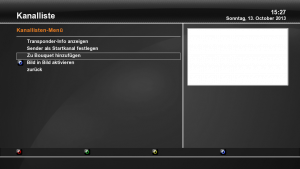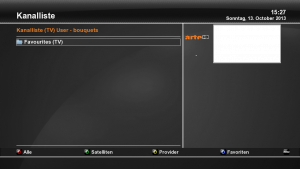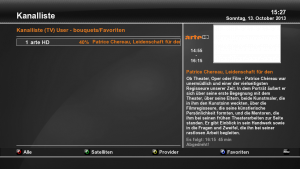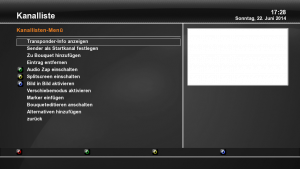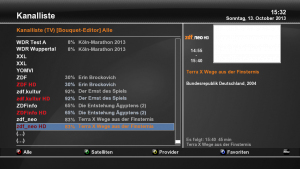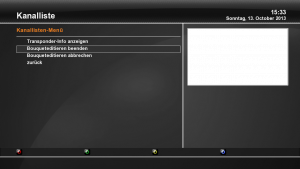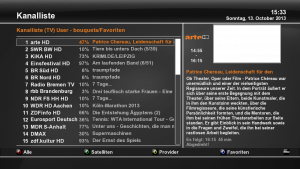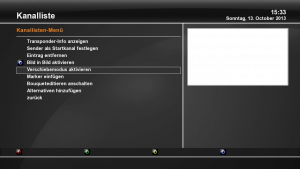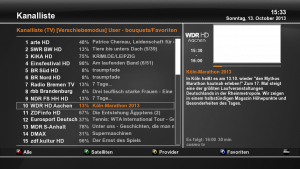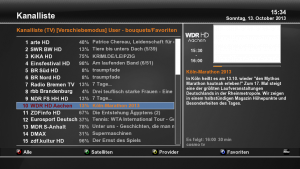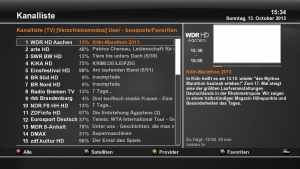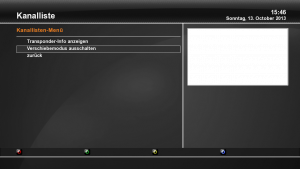Bouqueteditieren: Unterschied zwischen den Versionen
K |
K |
||
| Zeile 7: | Zeile 7: | ||
===Favoritenbouquet anlegen=== | ===Favoritenbouquet anlegen=== | ||
| − | Wenn ein Favoritenbouquet vorhanden ist können die Schritte 1-3 übersprungen werden. | + | Wenn ein Favoritenbouquet vorhanden ist, können die Schritte 1-3 übersprungen werden. |
| − | <gallery perrow="3" widths=" | + | <gallery perrow="3" widths="300" heights="175" class="right"> |
Kanalliste_Alle_1.png|Schritt 1 | Kanalliste_Alle_1.png|Schritt 1 | ||
Kanalliste_Alle_2.png|Schritt 2 | Kanalliste_Alle_2.png|Schritt 2 | ||
Zu_Bouquet_hinzufügen.png|Schritt 3 | Zu_Bouquet_hinzufügen.png|Schritt 3 | ||
</gallery> | </gallery> | ||
| + | |||
| + | Wenn noch kein Favoritenbouquet angelegt worden ist oder es vorher gelöscht wurde wird mit den volgenden Schritten ein neues Favoritenbouquet angelegt. | ||
*'''Schritt 1:''' Kanalliste öffnen, dann "Alle" (rote Taste) auswählen | *'''Schritt 1:''' Kanalliste öffnen, dann "Alle" (rote Taste) auswählen | ||
| − | *'''Schritt 2:''' Sender | + | *'''Schritt 2:''' Einen Sender, der in das Favoritenbouquet aufgenommen werden soll, mit OK, auswählen(z.B arte HD) |
*'''Schritt 3:''' Menü ⇒ Zu Bouquet hinzufügen | *'''Schritt 3:''' Menü ⇒ Zu Bouquet hinzufügen | ||
| + | |||
| + | Mit dieser Methode können auch weitere neue Sender hinzugefügt werden, diese Methode ist etwas umständlich, daher empfiehlt es sich in vorhandenen Bouquets mit Schritt 4 weiter zu machen. | ||
---- | ---- | ||
| Zeile 23: | Zeile 27: | ||
===Favoritenbouquet Sender hinzufügen=== | ===Favoritenbouquet Sender hinzufügen=== | ||
| − | <gallery perrow="3" widths=" | + | <gallery perrow="3" widths="300" heights="175" class="right"> |
Kanalliste_Favoriten_1.png|Schritt 4 | Kanalliste_Favoriten_1.png|Schritt 4 | ||
Kanalliste_Favoriten_2.png|Schritt 5 | Kanalliste_Favoriten_2.png|Schritt 5 | ||
| Zeile 41: | Zeile 45: | ||
===Sender im Bouquet sortieren=== | ===Sender im Bouquet sortieren=== | ||
| − | <gallery perrow="3" widths=" | + | <gallery perrow="3" widths="300" heights="175" class="right"> |
Kanalliste_Favoriten_3.png|Schritt 9 | Kanalliste_Favoriten_3.png|Schritt 9 | ||
Verschiebemodus_aktivieren.png|Schritt 10 | Verschiebemodus_aktivieren.png|Schritt 10 | ||
Version vom 14. Oktober 2013, 12:05 Uhr
Inhaltsverzeichnis
Favoritenbouquet anlegen
Wenn ein Favoritenbouquet vorhanden ist, können die Schritte 1-3 übersprungen werden.
Wenn noch kein Favoritenbouquet angelegt worden ist oder es vorher gelöscht wurde wird mit den volgenden Schritten ein neues Favoritenbouquet angelegt.
- Schritt 1: Kanalliste öffnen, dann "Alle" (rote Taste) auswählen
- Schritt 2: Einen Sender, der in das Favoritenbouquet aufgenommen werden soll, mit OK, auswählen(z.B arte HD)
- Schritt 3: Menü ⇒ Zu Bouquet hinzufügen
Mit dieser Methode können auch weitere neue Sender hinzugefügt werden, diese Methode ist etwas umständlich, daher empfiehlt es sich in vorhandenen Bouquets mit Schritt 4 weiter zu machen.
Favoritenbouquet Sender hinzufügen
- Schritt 4: Kanalliste öffnen, dann "Favoriten" (blaue Taste) auswählen
- Schritt 5: Dann das Favoritenbouquet mit OK auswählen
- Schritt 6: Menü ⇒ Bouqueteditieren anschalten
- Schritt 7: Sender mit OK auswählen (werden dann farbig Markiert)
- Schritt 8: Menü ⇒ Bouqueteditieren beenden
Sender im Bouquet sortieren
- Schritt 9: Kanalliste öffnen, dann "Favoriten" (blaue Taste) auswählen mit OK bestätigen
- Schritt 10: Menü ⇒ Verschiebemodus aktivieren
- Schritt 11: Sender anwählen
- Schritt 12: mit OK auswählen (wird dann farbig Markiert)
- Schritt 13: zur gewünschten Stelle verschieben
- Schritt 14: mit OK bestätigen, Markierung wird entfernt, Schritt 11-14 solange durchführen bis alles sortiert ist
- Schritt 15: Menü ⇒ Verschiebemodus ausschalten
Eigene Bouquets anlegen
Folgt noch ;-)